| 1. |
「スタート」メニューの「設定」から【プリンタ】を選択し、プリンタフォルダを開きます。 |
 |
| 2. |
「ファイル」メニューから【サーバーのプロパティ】を選択します。
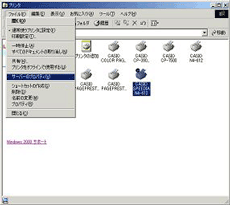 |
 |
| 3. |
「プリントサーバーのプロパティ」が開きますので【用紙】タブを選択します。
 |
 |
| 4. |
「用紙の説明」箇所より、【新しい用紙を作成する】にチェックを入れます。
 |
 |
| 5. |
「用紙サイズ」に印刷する自由サイズの幅、高さを入力します。(「単位」で「メートル法」にチェックが入っている場合は「cm」で入力します。)
< 注意 >ここで入力する幅、高さは、用紙方向[ 縦 ]を想定して入力します。
 |
 |
| 6. |
作成した自由サイズの用紙に「名前」をつけ、【用紙の保存】ボタンをクリックします。
 |
 |
| 7. |
作成した用紙の名前が「用紙」の欄に登録されます。【閉じる】をクリックして終了します。

以上で用紙の作成は終了です。
実際アプリケーションから印刷を行うときは以下のように設定します。 |
 |
| 8. |
自由サイズの印刷を行うアプリケーションを起動します。 |
 |
| 9. |
アプリケーションより、印刷のプロパティを開きます。プロパティより【基本設定】を選択します。
 |
 |
| 10. |
「用紙サイズ」の候補より、先程作成した用紙が表示されますので選択します。
(通常は、用紙サイズの最後に表示されます。)
作成した用紙サイズが表示されない場合、5.で入力した幅、高さの値に誤りのある可能性があります。再度見直してください。
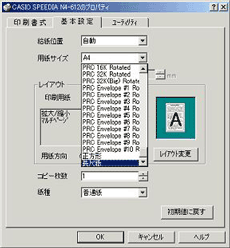 |
 |
| 11. |
「用紙位置」を「MPF」、用紙方向を選択し、【OK】をクリックします。
 |
 |
| 12. |
アプリケーションより印刷を行います。 |